- Windows 10 버전 2004
이 문서에는 Windows 10 버전 2004에 대한 IT 전문가가 흥미를 가질 수 있는 신규 및 업데이트된 기능과 콘텐츠(Windows 10 2020년 5월 업데이트라고도 함)가 나열되어 있습니다. 이 업데이트는 Windows 10 버전 1909의 이전 누적 업데이트에 포함된 모든 기능 및 수정 사항도 포함합니다.
Windows 10 버전 2004를 다운로드하여 설치하려면 Windows Update(설정 > 업데이트 및 보안 > Windows 업데이트)를 사용 하세요. 자세한 내용은 이 비디오를 참조하세요.
참고
2003년도 Windows 릴리스와 혼동되지 않도록 이 릴리스의 월 표시기는 03이 아니라 04입니다.
보안
Windows Hello
- 이제 Windows Hello는 Chrome 및 Firefox를 포함한 모든 주요 브라우저에서 FIDO2(Fast Identity Online 2) 인증자로 지원됩니다.
- 이제 설정 > 계정 > 로그인 옵션으로 이동하여 암호 없는 장치로 만들기에서 켜기를 선택하여 Windows 10 장치에서 Microsoft 계정에 대한 암호 없는 로그인을 사용하도록 설정할 수 있습니다. 암호 없는 로그인을 사용하면 Windows 10 장치의 모든 Microsoft 계정이 Windows Hello 얼굴이나 지문 또는 PIN을 사용하는 최신 인증으로 전환됩니다.
- Windows Hello PIN 로그인 지원은 안전 모드에 추가됩니다.
- 현재 비즈니스용 Windows Hello에는 하이브리드 Azure Active Directory 지원 및 전화 번호 로그인(MSA)이 있습니다. FIDO2 보안 키 지원은 Azure Active Directory 하이브리드 환경으로 확장되어 하이브리드 환경을 갖춘 기업이 암호 없는 인증을 사용할 수 있도록 합니다. 자세한 내용은 하이브리드 환경에 대한 FIDO2 미리 보기를 위해 Azure Active Directory 지원 확장을 참조하세요.
Windows Defender System Guard
이 릴리스에서는 Windows Defender System Guard를 사용하여 OS 메모리 및 등록 및 IO와 같은 추가 리소스에 대한 암호를 확인하는 것보다 훨씬 더 높은 수준의 시스템 관리 모드(SMM)인 펌웨어 방지를 사용할 수 있습니다.
이 개선을 통해 OS는 더 높은 수준의 SMM 규정 준수를 검색할 수 있으며 장치를 SMM 악용과 취약성에 대해 더욱 강화하는 데 도움이 됩니다. 이 기능은 미래 지향적이며 현재 곧 제공됭 예정인 새 하드웨어가 필요합니다.
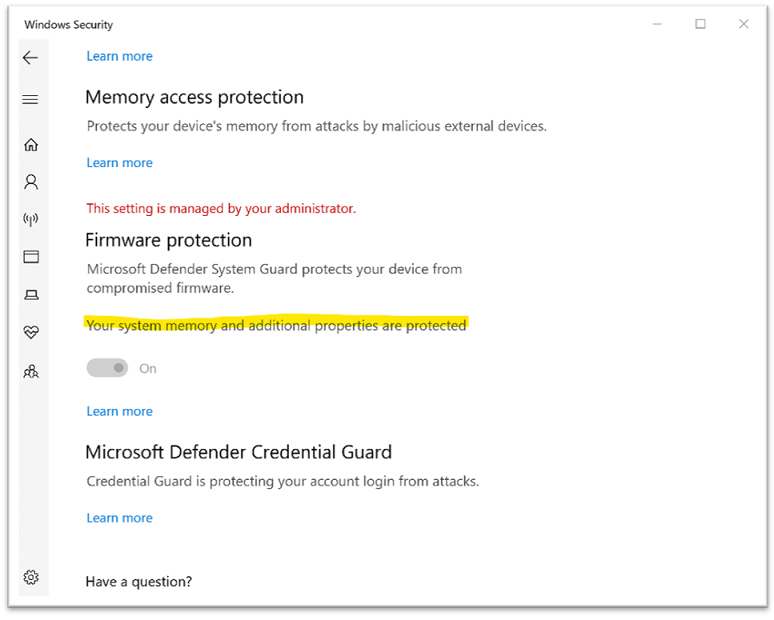
Windows Defender Application Guard
2020년 초반부터 Windows Defender Application Guard를 Chromium 기반 Edge에서 사용할 수 있습니다.
참고: Office용 Application Guard가 곧 제공될 예정입니다.
배포
Windows 설치
Windows 설정 응답 파일(unattend.xml)에 대한 언어가 향상 되었습니다.
이 릴리스에서 Windows 설정의 개선 사항에는 다음과 같은 사항도 포함됩니다.
- 기능 업데이트 중 오프라인 시간 감소
- 예약된 저장소에 대한 제어 향상
- 제어 및 진단 향상
- 새 복구 옵션
자세한 내용은 Windows IT 전문가 블로그에서 Windows 설정 강화를 참조하세요.
SetupDiag
Windows 10 버전 2004에서 SetupDiag가 이제 자동으로 설치 됩니다.
SetupDiag는 Windows 10 업데이트가 실패한 이유를 진단하는 데 도움이 되는 명령줄 도구입니다. SetupDiag는 Windows 설치 로그 파일을 검색하여 작동합니다. 로그 파일을 검색할 때 SetupDiag는 알려진 문제에 맞게 규칙 집합을 사용합니다.
업그레이드를 진행하는 동안 Windows 설치 프로그램이 모든 원본 파일을 %SystemDrive%$Windows.~bt\Sources 디렉터리로 추출합니다. Windows 10 버전 2004 이상을 사용하면 이제 Windows 설치 프로그램이 이 디렉터리에 SetupDiag.exe도 설치합니다. 업그레이드하는 데 문제가 있는 경우 SetupDiag가 자동으로 실행되어 오류의 원인을 확인합니다. 업그레이드 프로세스가 정상적으로 진행되는 경우 정리를 위해이 디렉터리가 %SystemDrive%\Windows.Old 아래로 이동됩니다.
Windows Autopilot
이 릴리스부터는 VPN 지원을 사용하여 Windows Autopilot 사용자 주도 하이브리드 Azure Active Directory 가입을 구성할 수 있습니다. 이 지원은 Windows 10 버전 1909 및 1903에도 제공됩니다.
Autopilot 프로필에서 언어 설정을 구성하고 장치가 이더넷에 연결된 경우 모든 시나리오에서 언어, 로캘 및 키보드 페이지를 건너뜁니다. 이전 버전에서는 이 기능은 자체 배포 프로필에서만 지원됩니다.
Microsoft 엔드포인트 관리자
구성 관리자에서 현재 위치 업그레이드 마법사를 사용할 수 있습니다. 자세한 내용은 구성 관리자를 사용하여 Windows 10 배포 간소화를 참조하세요.
Microsoft Intune의 새로운 기능도 참조하세요.
Windows ADK(평가 및 배포 도구 키트)
Windows 10 버전 2004용 Windows ADK 및 Windows PE 추가 기능을 여기서 다운로드하세요.
ADK의 새로운 기능에 대한 자세한 내용은 Windows 10 버전 2004용 Windows ADK의 새로운 기능을 참조하세요.
MDT(Microsoft Deployment Toolkit)
MDT 버전 8456는 Windows 10 버전 2004를 지원하지만, 현재MDT에서 UEFI가 있는 것으로 잘못 감지하는 문제가 발생합니다. MDT에서 이 문제를 해결하기 위해 사용할 수 있는 업데이트가 있습니다.
MDT에 대한 최신 정보는 MDT 릴리스 정보를 참조 하세요.
서비스
배달 최적화
Windows PowerShell cmdlet은 다음과 같이 개선되었습니다.
- Get-DeliveryOptimizationStatus에 피어 투 피어 활동(예: 피어 IP 주소, 받은/보낸 바이트 수)에 대한 백그라운드 작업의 실시간 피크에 대한 -PeerInfo 옵션을 추가했습니다.
- Get-DeliveryOptimizationLogAnalysis는 DO 로그(다운로드 수, 피어에서 다운로드, 전체 피어 효율성)의 활동 요약을 제공하는 새로운 cmdlet입니다. -ListConnections 옵션을 사용하여 피어 투 피어 연결에 대해 자세히 알아봅니다.
- Enable-DeliveryOptimizationVerboseLogs는 더 높은 수준의 로깅 세부 정보를 사용하여 문제를 해결하는 데 도움이 되는 새로운 cmdlet입니다.
추가 개선 사항:
- 엔터프라이즈 네트워크 제한이 강화되어 포그라운드 및 백그라운드 제한을 최적화합니다.
- 클라우드 서비스 지원이 포함된 PC에서 자동 클라우드 기반 혼잡 감지를 사용할 수 있습니다.
이 릴리스에서는 다음과 같은 배달 최적화 정책이 제거되었습니다.
- 최대 다운로드 대역폭 백분율(DOPercentageMaxDownloadBandwidth)
- 이유: 포그라운드 및 백그라운드에 대한 별도의 정책으로 대체되었습니다.
- 최대 업로드 대역폭(DOMaxUploadBandwidth)
- 이유: 기업에서 사용되지 않는 인터넷 피어로의 업로드에 영향을 줍니다.
- 절대 최대 스로틀(DOMaxDownloadBandwidth)
- 이유: 포그라운드 및 백그라운드로 구분됩니다.
비즈니스용 Windows 업데이트
이 릴리스의 비즈니스용 Windows 업데이트에서 향상된 기능은 다음과 같습니다.
- Intune 콘솔 업데이트: 이제 대상 버전을 사용하여 장치에서 사용할 Windows 10 버전을 지정할 수 있습니다. 또한 이 기능을 사용하면 서비스가 종료될 때까지 장치를 현재 버전으로 유지할 수 있습니다. Intune에서 이를 확인해 보세요. 그룹 정책 및 CSP(구성 서비스 공급자) 정책으로도 사용할 수 있습니다.
- 유효성 검사 개선 사항: 장치 및 최종 사용자가 계속해서 생산성을 유지할 수 있도록 Microsoft는 보안 유지를 사용하여 장치에 영향을 줄 수 있는 알려진 문제가 있을 때 장치가 업데이트되지 않도록 차단합니다. 또한 IT 관리자가 최신 릴리스의 유효성을 검사하는 데 도움이 되도록 관리자가 기본 제공 보안 유지에서 장치를 옵트인하는 데 사용할 수 있는 새 정책을 만들었습니다.
- 업데이트 수 감소: 지난 해 Windows 10용 업데이트 설치 정책을 변경해 서비스 종료에 가까운 기능 업데이트 버전을 실행 중인 장치만을 대상으로 하도록 했습니다. 따라서 많은 장치가 1년에 한 번만 업데이트됩니다. 모든 장치에서 이 정책이 변경되는 것을 허용하고 혼동을 방지 하기 위해 Windows Update 설정 고급 옵션 페이지에서 Windows 10 버전 2004부터 지연을 제거했습니다. 계속해서 지연을 활용하려면 로컬 그룹 정책(컴퓨터 구성 > 관리 템플릿 > Windows 구성 요소 > Windows 업데이트 > 비즈니스용 Windows 업데이트 > Preview 빌드 및 기능 업데이트를 받는 시기 선택 또는 품질 업데이트를 받는 시기 선택)을 사용할 수 있습니다. 이러한 변경 내용에 대한 자세한 내용은 최종 사용자를 위해 간소화된 Windows Update 설정을 참조하세요.
네트워킹
Wi-Fi 6 및 WPA3
이제 Windows는 Wi-Fi 6 및 WPA3를 사용하여 최신 Wi-Fi 표준을 지원합니다. Wi-Fi 6을 사용하여 무선 커버리지 및 성능을 높이고 보안을 강화할 수 있습니다. WPA3는 향상된 Wi-Fi 보안을 제공하고 열린 네트워크를 안전 하게 보호합니다.
TEAP
이 릴리스에서는 TEAP(확장할 수 있는 터널 인증 프로토콜)를 인증 방법으로 추가하여 여러 자격 증명을 단일 EAP 트랜잭션으로 연결할 수 있습니다. TEAP 네트워크는 엔터프라이즈 정책으로 구성할 수 있습니다.
가상화
Windows 샌드박스
Windows 샌드박스는 디바이스에 미치는 지속적인 영향을 걱정할 필요 없이 소프트웨어를 설치할 수 있는 격리된 데스크톱 환경입니다. 이 기능은 Windows 10 버전 1903에서 릴리스되었습니다. Windows 10 버전 2004에는 버그 수정 내용이 포함되어 있어 구성을 더욱 세밀하게 제어할 수 있습니다.
Windows 샌드박스 구성에는 다음이 포함됩니다.
- 매핑된 폴더가 이제 대상 폴더를 지원합니다. 이전에는 대상을 지정할 수 없었으며 항상 샌드박스 바탕 화면에 매핑되었습니다.
- 이제 오디오 입력/비디오 입력 설정을 사용하여 호스트 마이크나 웹캠을 샌드박스를 통해 공유할 수 있습니다.
- 보호된 클라이언트는 추가 보안 설정을 사용하여 샌드박스 연결을 실행하는 새 보안 설정입니다. 복사 및 붙여넣기 문제로 인해 기본적으로 이 기능은 해제되어 있습니다.
- 프린터 리디렉션: 이제 샌드박스를 사용하여 호스트 프린터 공유를 사용하거나 사용하지 않도록 설정할 수 있습니다.
- 클립보드 리디렉션: 이제 샌드박스를 사용하여 호스트 클립보드 공유를 사용하거나 사용하지 않도록 설정할 수 있습니다.
- 메모리의 양에는 샌드박스의 최대 메모리 사용을 지정하는 기능이 추가되었습니다.
Windows Media Player도 이 릴리스의 샌드박스 이미지에 다시 추가되었습니다.
또한 이 릴리스에서는 Windows 샌드박스에 다음과 같은 접근성이 향상되었습니다.
- 마이크 지원을 사용할 수 있습니다.
- Windows 샌드박스 구성 파일을 통해 오디오 입력 장치를 구성 하는 기능이 추가되었습니다.
- Shift + Alt + PrintScreen 키 시퀀스로 고대비 모드를 사용하도록 설정하기 위한 액세스 대화 상자를 활성화할 수 있습니다.
- Ctrl + Alt + Break 키 시퀀스로 전체 화면 모드를 시작하고 끝낼 수 있습니다.
Linux용 Windows 하위 시스템(WSL)
이 릴리스부터는 Linux VM에서 더 이상 사용되지 않는 메모리를 Windows에서 다시 사용할 수 있습니다. 이전에는 WSL VM의 메모리가 늘어날 수 있었지만, 더 이상 필요 하지 않은 경우에 이를 줄일 수 없었습니다.
장치가 가상화를 지원하는 경우 ARM64 장치에 대한 WSL2 지원이 추가되었습니다.
WSL에 대한 전체 업데이트 목록은 WSL 릴리스 정보를 참조하세요.
WVD(Windows 가상 데스크톱)
Windows 10은 WVD의 필수 요소이며, 2020년 봄 업데이트에 여러 개선된 기능을 사용할 수 있습니다. Windows 가상 데스크톱 설명서에서 뛰어난 최신 정보뿐만 아니라 3월의 WVD 가상 이벤트도 확인해 보세요.
Microsoft Edge
새 Microsoft Edge에 대한 계획 및 빌드 2020와 Microsoft Edge 참가자의 새로운 기능에서 발표된 기타 혁신적 기능에 대해 읽어 보세요.
흥미로운 새 Edge 브라우저에 대한 정보도 여기에서 확인할 수 있습니다.
응용 프로그램 설정
이 릴리스는 PC를 다시 시작할 때 열려있던 앱을 Windows가 자동으로 다시 시작할 때 제어를 명시적으로 할 수 있도록 합니다.
Windows 셸
Windows 10 사용자 인터페이스에 대한 몇 가지 향상된 기능이이 릴리스에서 구현됩니다.
Cortana
Windows 10 버전 2004에서 Cortana가 업데이트되고 향상되었습니다.
- 생산성: 채팅 기반 UI를 통해 Cortana와 입력 또는 음성 자연어 쿼리로 상호작용하여 Microsoft 365에서 정보를 쉽게 얻고 추적을 유지할 수 있습니다. 사용자 프로필 찾기, 일정 확인, 모임 참여, Microsoft To Do에 목록에 추가 등과 같은 생산성에 중점을 맞춘 기능은 현재 미국의 영어를 사용하는 사용자에게 제공됩니다.
- 향후 몇 달 안에 Microsoft Store를 통한 정기 앱 업데이트를 통해 이 환경을 개선하여 실행 단어 호출을 지원하고 ‘Cortana’라고 말했을 때 들을 수 있도록 하며 모임 준비에 도움이 되는 관련 이메일 및 문서 표시와 같은 더 많은 생산성 기능을 제공하고 국제 사용자를 위해 지원되는 기능을 확장할 것입니다.
- 보안: Cortana를 사용하기 전에 회사 또는 학교 계정이나 Microsoft 계정을 사용하여 안전하게 로그인하여 Cortana에 대 한 액세스 권한을 강화합니다. 이러한 강화된 액세스 때문에 음악, 연결된 홈, 타사 기술 등 일부 고객 기술도 더 이상 사용할 수 없게 됩니다. 또한 사용자는 Online Services 약관으로 설정된 Office 365의 엔터프라이즈 수준 개인 정보 보호, 보안 및 규정 준수 약속을 충족하는 클라우드 기반 지원 서비스를 받을 수 있습니다.
- Cortana 창 이동: 데스크톱에서 더 편리한 위치로 Cortana 창을 끕니다.
업데이트된 정보는 Microsoft 365 블로그를 참조하세요.
Windows 검색
Windows Search가 여러 면에서 개선되었습니다. 자세한 내용은 Windows Search 강화를 참조하세요.
가상 데스크톱
이제 데스크톱 1과 같은 시스템 발급 이름을 사용하지 않고 가상 데스크톱 이름 변경이 가능합니다.
Bluetooth 페어링
컴퓨터와 Bluetooth 장치 페어링이 알림을 통해 가능해져 페어링을 마치려고 설정 앱으로 이동할 필요가 없습니다. 향상된 기능에는 더 빠른 페어링 및 장치 이름을 표시가 포함됩니다. 자세한 내용은 Bluetooth 페어링 경험 개선을 참조하세요.
이 PC 초기화
이제 '이 PC 초기화’ 복구 기능에는 클라우드 다운로드 옵션이 포함되어 있습니다.
작업 관리자
이 릴리스의 작업 관리자에는 다음 항목이 추가되었습니다.
- GPU 온도는 전용 GPU 카드를 사용하는 장치의 성능 탭에서 사용할 수 있습니다.
- 이제 디스크 종류가 성능 탭에 있는 각 디스크에 나열됩니다.
그래픽 및 디스플레이
DirectX
이 릴리스에서는 새로운 DirectX 12 기능을 제공합니다.
투인원 PC
투인원 변환 가능 PC에 대한 새 태블릿 환경을 제공합니다. 투인원 PC의 키보드가 분리될 때 터치에 맞게 화면이 최적화되지만 사용자에게 방해가 되지 않도록 바탕 화면과 친숙한 느낌을 유지합니다.
특수한 디스플레이
이 업데이트를 통해 여러 디스플레이를 사용해 Windows 10 Enterprise 또는 Windows 10 Pro for Workstation을 실행하는 장치는 Windows가 디스플레이를 사용하는 못하도록 하여 특수한 용도로 사용할 수 있도록 구성할 수 있습니다.
예를 들면 다음과 같습니다.
- 조종석, 운전, 비행, 군사 시뮬레이터 같은 고정 함수 아케이드 및 게이밍
- 회색조 엑스레이 디스플레이와 같은 사용자 지정 패널과 함께 사용되는 의료 이미징 장치
- Microsoft Store에 표시된 것과 같은 비디오 성벽
- 전용 비디오 모니터링
- 패널 테스트 및 유효성 모니터링
- IHV(독립 하드웨어 공급 업체) 드라이버 테스트 및 유효성 검사
Windows가 화면을 사용하지 못하도록 하려면 설정 > 디스플레이를 선택하고 고급 디스플레이 설정을 클릭합니다. 보거나 변경할 디스플레이를 선택한 후 바탕 화면 설정에서 디스플레이 제거를 켜기로 설정합니다. 이제 해당 디스플레이가 특수한 용도로 사용됩니다.
Desktop Analytics
Desktop Analytics는 조직의 Windows 엔드포인트 관리에 대한 데이터 기반 통찰력을 제공하는 구성 관리자와 통합된 클라우드 연결 서비스입니다. Desktop Analytics에는 Windows E3 또는 E5 라이선스, 또는 Microsoft 365 E3 또는 E5 라이선스가 필요합니다.
Desktop Analytics 및 이번 Windows 10 릴리스에 대한 자세한 내용은 Desktop Analytics의 새로운 기능을 참조하세요.
참고 항목
IT 전문가용 Windows 10 버전 2004의 새로운 기능: Windows IT 전문가 블로그.
Windows 10 2020년 5월 업데이트의 새로운 기능: Windows 참가자 블로그.
Windows Server의 새로운 기능: Windows Server의 신규 및 업데이트 기능입니다.
Windows 10 기능: Windows 10 기능에 대한 일반적인 정보입니다.
Windows 10의 새로운 기능: 다른 Windows 10 버전의 새로운 기능을 확인하세요.
지금 Windows 10 버전 2004에서 개발을 시작하세요: 개발자가 관심을 갖는 Windows 10의 신규 및 업데이트된 기능입니다.
Windows 10 Insider Preview 빌드의 비즈니스를 위한 새로운 기능: 비즈니스를 위한 새로운 기능에 대한 미리 보기입니다.
Windows 10 버전 2004의 새로운 기능 - Windows 참가자: 이 목록에는 소비자에게 초점을 맞춘 새로운 기능도 포함되어 있습니다.
Windows 10에서 제거되는 기능: 제거된 기능입니다.
더 이상 개발하지 않는 Windows 10 기능: 개발하고 있지 않은 기능입니다.
피드백
모바일과 pc 연결이 안되던데
이것 때문이였을까?
저작권: Microsoft
